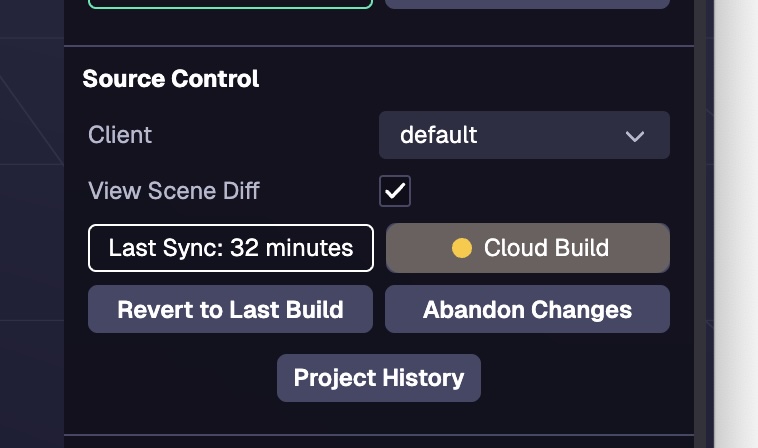8thウォールアプリの使用
8thウォールのデスクトップアプリはパブリックベータ版**であり、将来の��リリースで機能が変更される可能性があります。 皆様のフィードバックをお待ちしております。また、デスクトップアプリベータユーザーのための専用サポートフォーラムもご用意しております。
デスクトップアプリで8th Wallに初回ログインすると、ハブビューに作成した既存プロジェクトが表示されます。 複数のワークスペースに所属している場合は、ハブの左上にあるドロップダウンでワークスペースを切り替えることができます。 新しいプロジェクトを作成するには、ハブの右上にある New Project ボタンをクリックします。
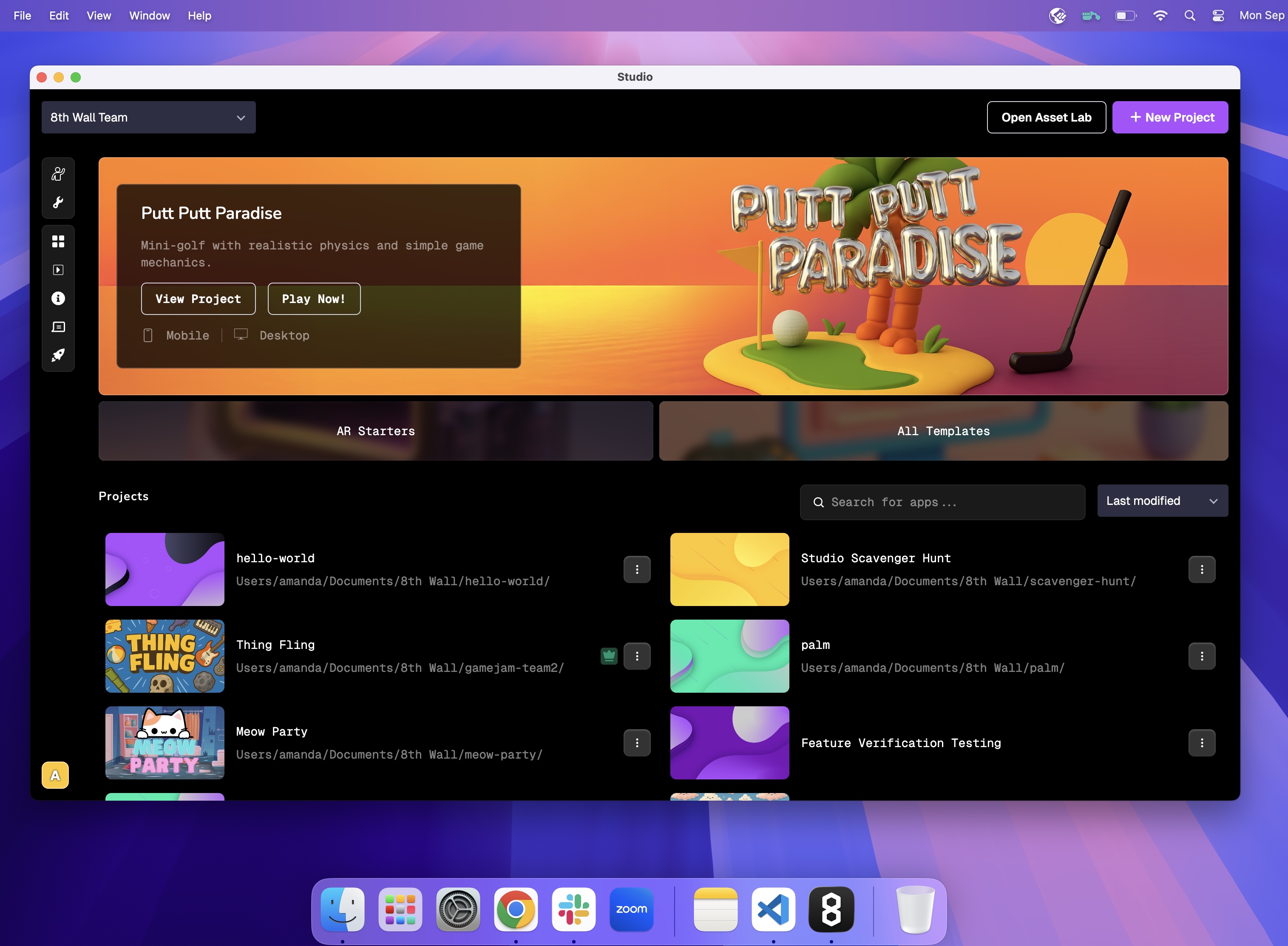
プロジェクト
スタジオのハブ・ビューでは、プロジェクト・アクション・メニュー (...) を使用して、プロ ジェクトを移動、削除、検索することができます:
- ファインダーに表示:ローカル・ファイル・ブラウザーでプロジェクトの場所を開きます。
- ディスクから削除:プロジェクトのローカルファイルを削除します。
- ディスクの場所を変更する:ファイルブラウザを開き、プロジェクトの移動先の新しいフォルダの場所を選択します。
- プロジェクト設定:プロジェクトの名前を変更したり、説明文を作成したり、カバー画像を変更したりするなどのアクションのために、ウェブ上でプロジェクトの設定を開きます。
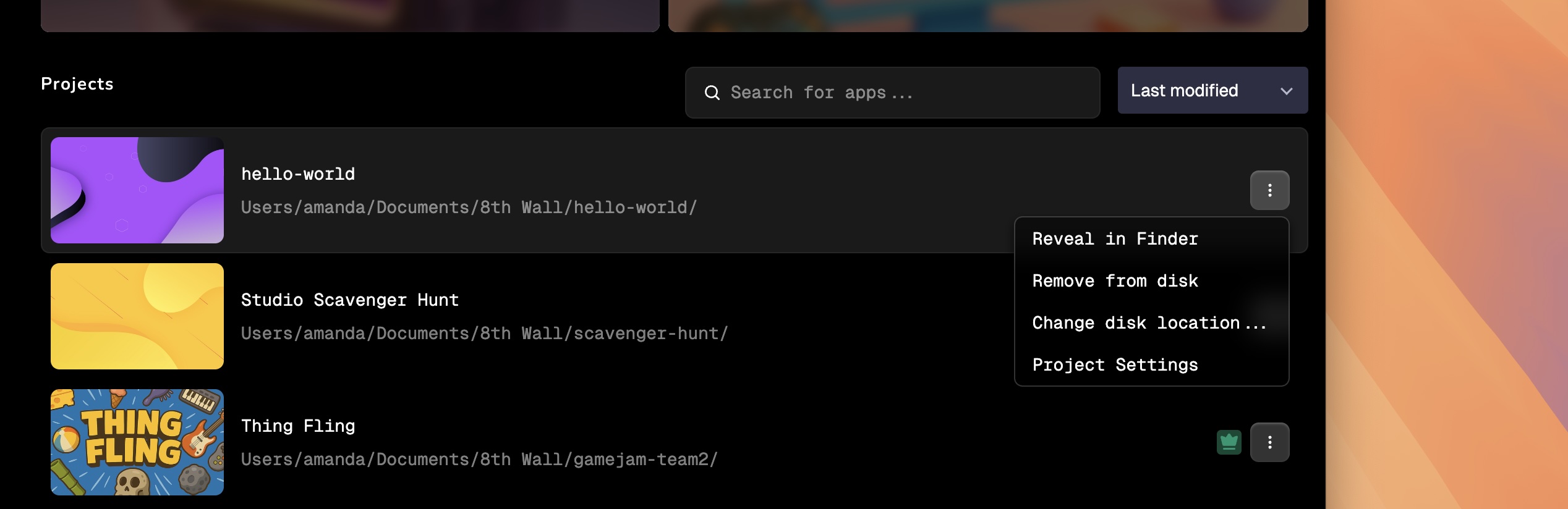
プロジェクトの構成
初めてプロジェクトを作成したり開いたりすると、そのプロジェクトのローカルバージョンがあなたのマシンの ~/Documents/8th Wall/ 内に追加されます。 デフォルトでは、8th WallフォルダはDocumentsフォルダ内に作成されますが、必要に応じて8th Wallフォルダを別の場所に移動することで変更することができます。
プロジェクト用に作成されたフォルダには、デフォルトで特定のファイルとフォルダが含まれます。 src`フォルダは、Studioで表示されるProjectファイルディレクトリを反映しています。 このフォルダは、コンポーネントスクリプトのようなファイルや、イメージ、フォント、サウンド、その他プロジェクトが必要とするメディアなどのアセットを保存する、プロジェクトのファイル構造内のディレクトリです。
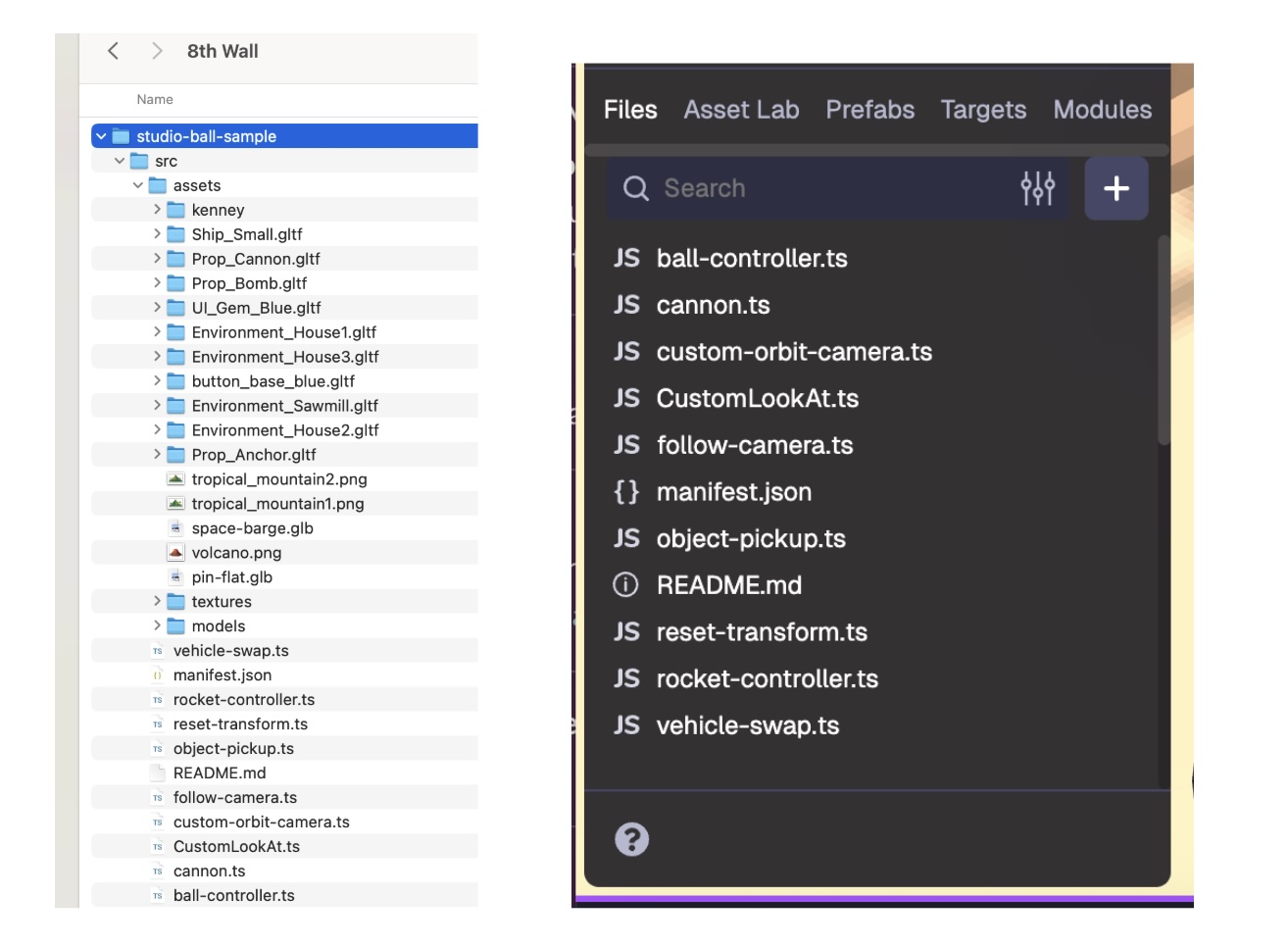
これらのファイルを他のサーバーにコピーしようとしないでください。 あなたの経験を公開し、共有するには、8th Wallのビルドとホスティングプロセスを使用する必要があります。
デスクトップアプリは、ローカルディレクトリの変更をリアルタイムでリッスンする。 例えば、VSCodeを使用してプロジェクトのcomponent.tsファイルを更新した場合、ファイルを保存するとすぐに、更新されたファイルがStudioに表示されるはずです。
同様に、BlenderやMayaのような3Dモデリングツールで作業し、アセット変更を直接8th Wallプロジェクトに保存することができます。 これにより、異なるプログラムを横断して作業し、単一の合理化されたパイプラインを作成することができるため、ワークフローは最初から最後までそのまま維持されます。
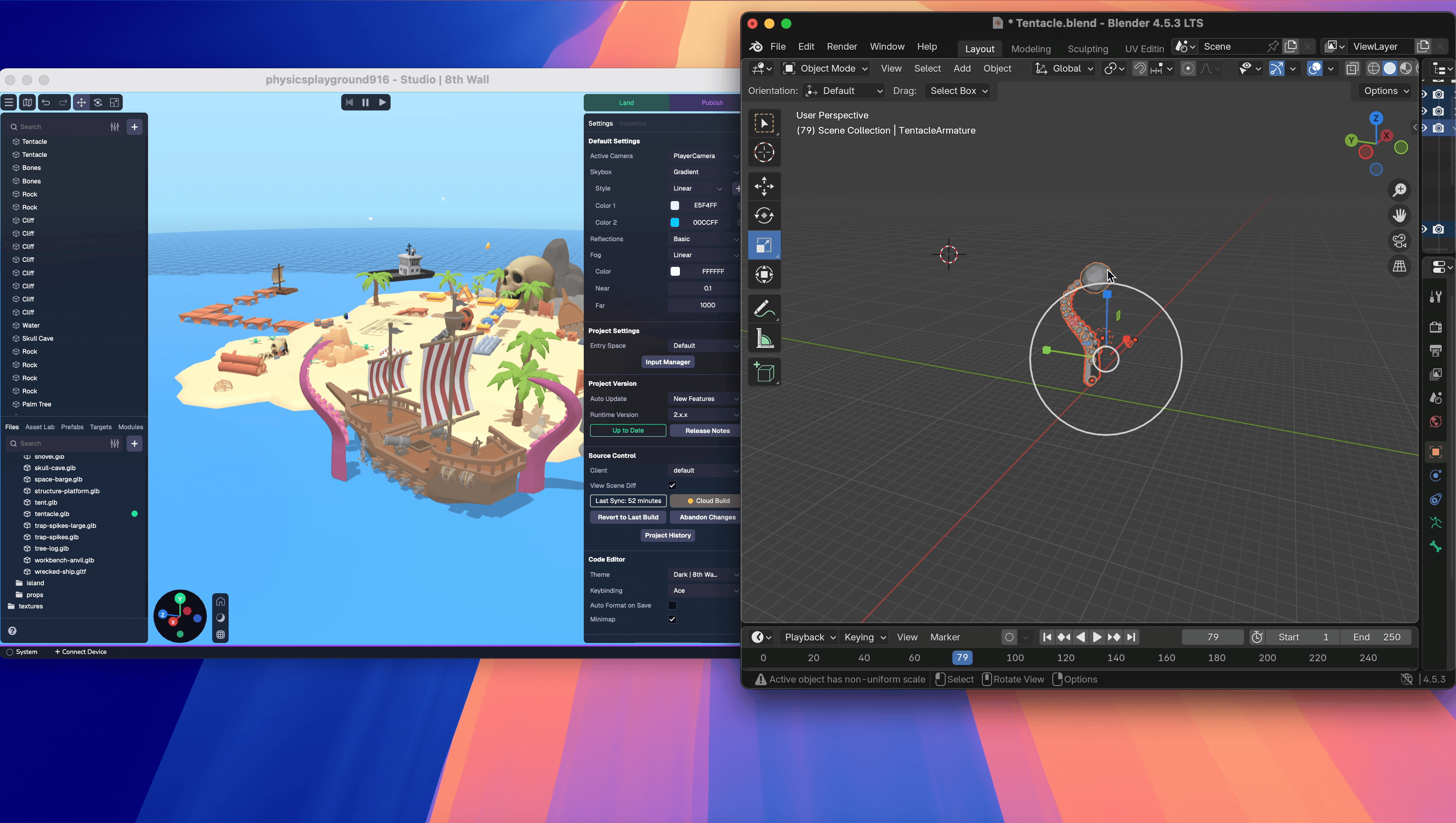
ソース管理
デスクトップ版Studioとウェブ版Studioを使用する際には、いくつかの重要な違いがあります。
まず、ウェブのStudioのように、右上のナビバーにビルドボタンは表示されません。 これは、デスクトップ上のStudioが変更内容を自動的に保存するためで、クラウドサーバーを使用して変更内容をコンパイルし、プロジェクトを再構築する必要はありません。
プロジェクトの変更をクラウドに同期したい場合は、プロジェクト設定のソースコントロールからクラウドビルド機能にアクセスできます。 例えば、Studioのウェブバージョンに切り替えて作業を続けたいと思うかもしれません。 クラウドビルドボタンを選択して最新の変更を同期し、その変更をウェブバージョンのStudioで確認できます。 ソース・コントロールの機能については、こちらを参照してください。